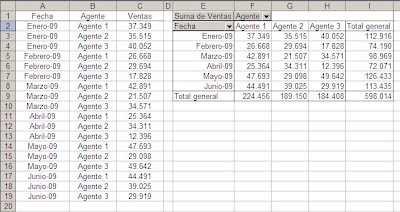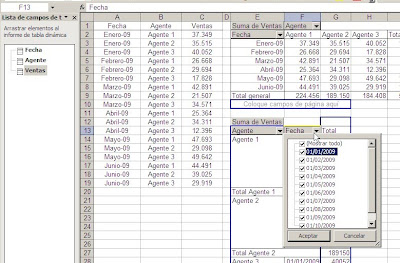Excel permite determinar una contraseña sin la cual no se puede abrir el cuaderno. Las ventajas de esta funcionalidad son evidentes. Por ejemplo, podemos poner un archivo Excel en una red compartida y sólo quien conozca la contraseña podrá abrirlo.
Estas contraseñas pueden tener hasta 15 caracteres de largo y son “case sensitive” (distinguen entre mayúsculas y minúsculas).
Existen dos posibilidades para establecer una contraseña para abrir el cuaderno:
En Excel Clásico
# Con el menú Guardar Como
Después de crear el cuaderno activamos la opción Guardar Como, en la parte superior derecha activamos la opción Herramientas y apretamos Opciones Generales
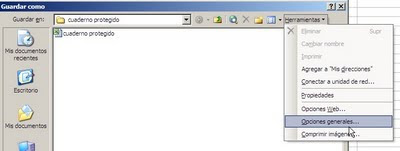
En el formulario que se abre
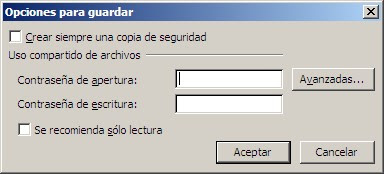
En la ventanilla “Contraseña de apertura” introducimos la contraseña deseada. El botón “Avanzadas” permite elegir el tipo de cifrado. Las otras posibilidades son:
Crear siempre una copia de seguridad: si marcamos esta opción Excel guarda una versión del cuaderno bajo el nombre de “Copia de xxx.xls”.
Contraseña de escritura: esta contraseña sirve para controlar cambios al cuaderno uqe queramos guardar bajo el mismo nombre.
Se recomienda sólo lectura: la intención es señalar que el archivo sea sólo “read only”
Al introducir la contraseña de apertura, se abre un formulario de confirmación

Una vez protegido, al tratar de abrir el cuaderno, tendremos que introducir la contraseña

# Usando el menú Herramientas-Opciones-Seguridad
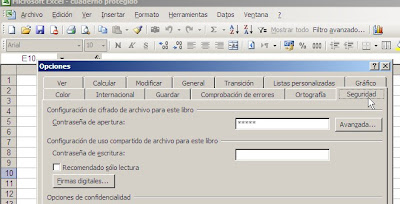
En Excel 2007, el proceso es similar. Usamos el botón del Office-Guardar Como. Aquí el botón de Herramientas se encuentra en la parte inferior a la izquierda
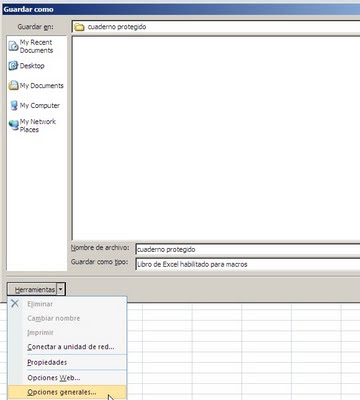
El resto del proceso es similar.
La segunda opción en Excel 2007 es con Office-Preparar-Cifrar Documento
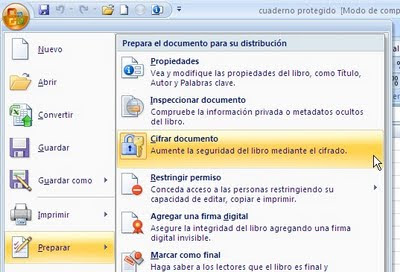
Microsoft recomienda guardar las contraseñas en un cuaderno o documento. Claro que entonces tendríamos que protegerlo con una contraseña que tendríamos que guardar en otro documento que tendríamos que proteger con una contraseña que…ad infinitum